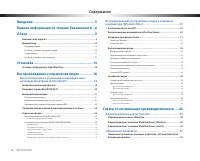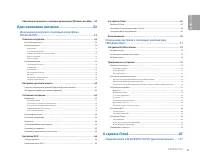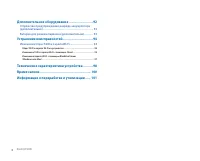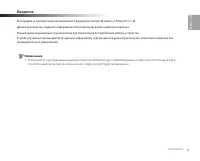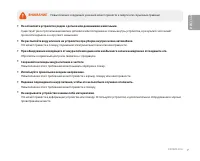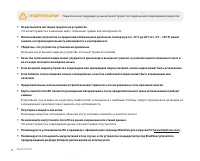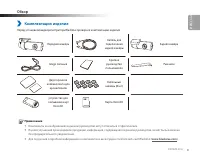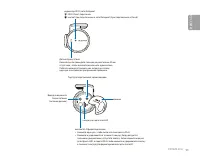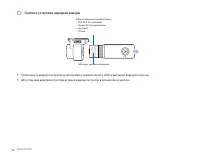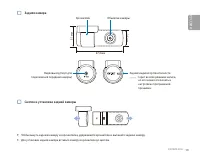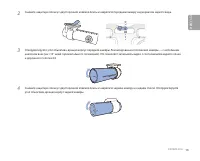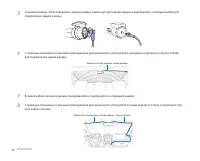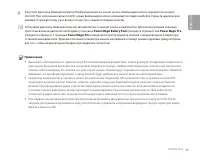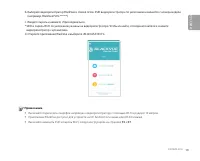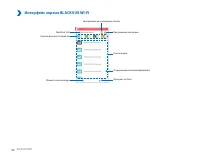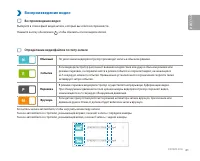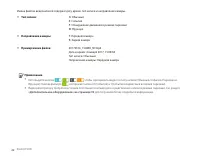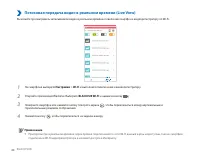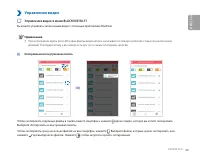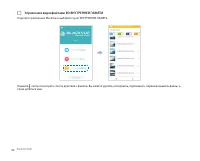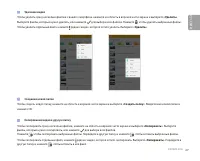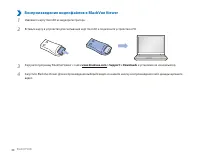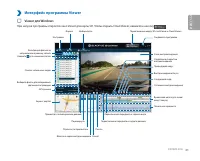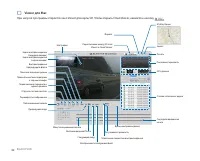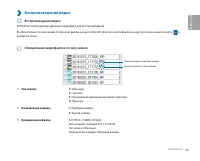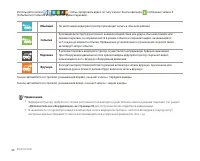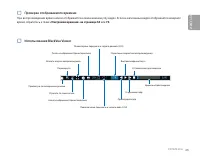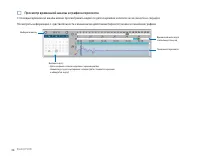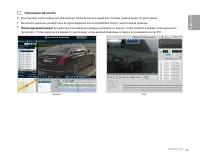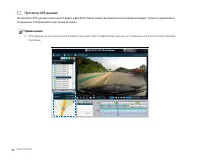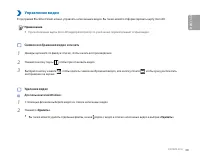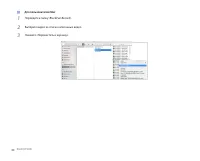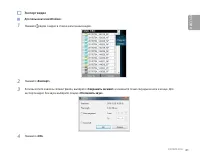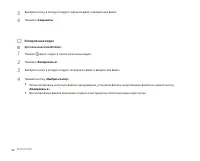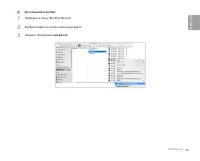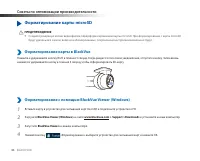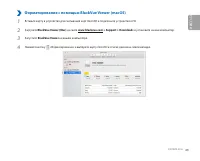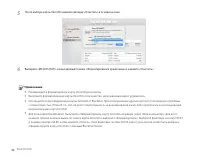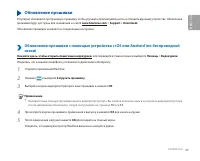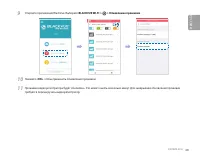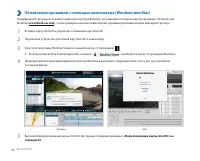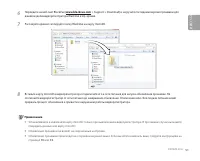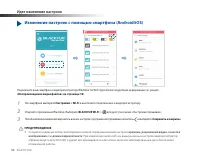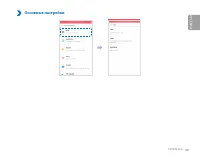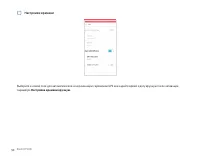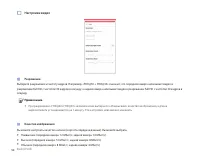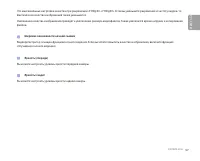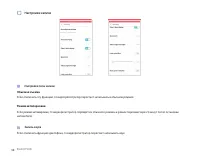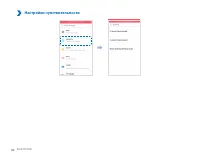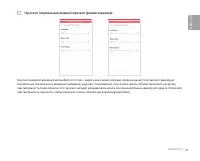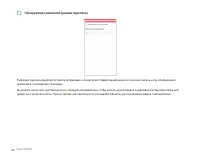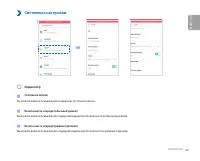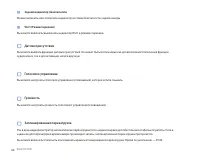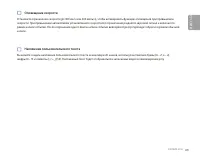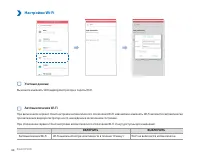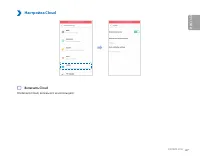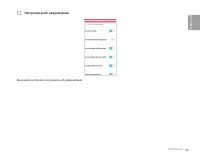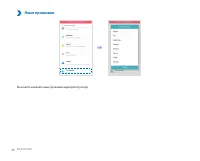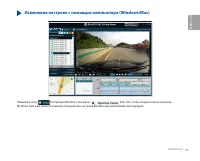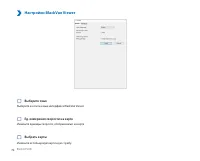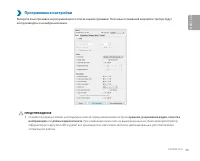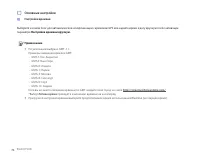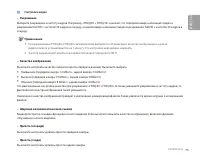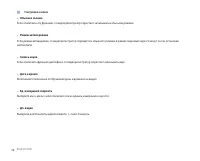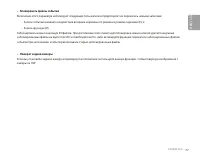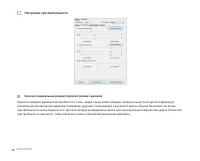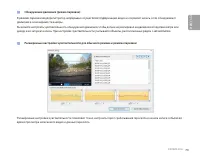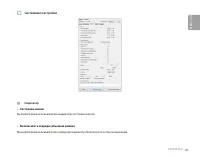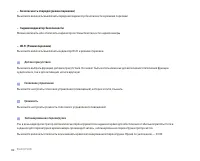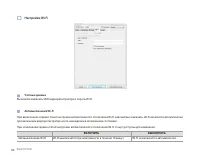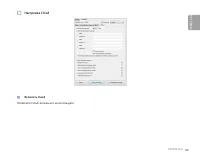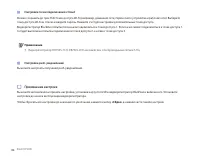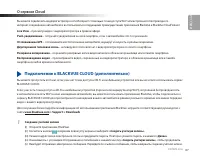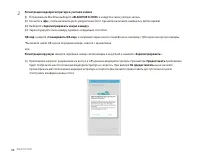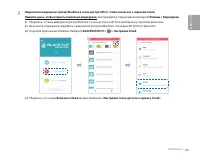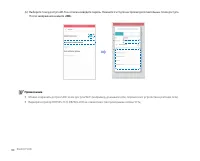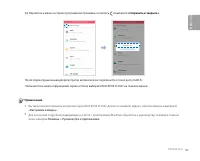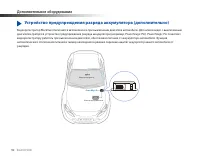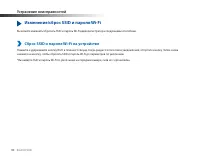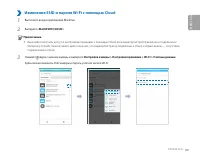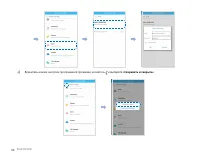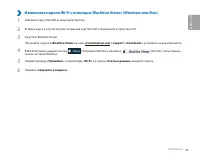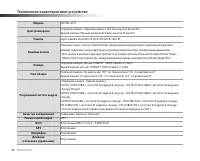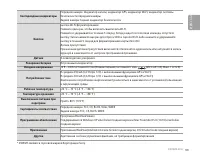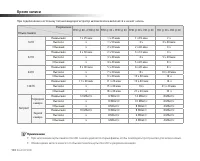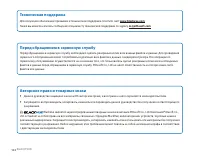Видеорегистратор BLACKVUE DR750S-2CH Truck - инструкция пользователя по применению, эксплуатации и установке на русском языке. Мы надеемся, она поможет вам решить возникшие у вас вопросы при эксплуатации техники.
Если остались вопросы, задайте их в комментариях после инструкции.
"Загружаем инструкцию", означает, что нужно подождать пока файл загрузится и можно будет его читать онлайн. Некоторые инструкции очень большие и время их появления зависит от вашей скорости интернета.
Загружаем инструкцию

РУССКИЙ
DR750S-2CH
Руководство пользователя
Содержание
- 3 РУ
- 4 Устройство предупреждения разряда аккумулятора
- 5 Введение; Примечание
- 6 Важная информация по технике безопасности; ОПАСНОСТЬ
- 7 ВНИМАНИЕ
- 8 ПРЕДУПРЕЖДЕНИЕ
- 10 Внешний вид; Передняя камера
- 12 Снятие и установка передней камеры
- 14 Установка
- 18 Воспроизведение и управление видео; Воспроизведение и управление видеофайлами с помощью смартфона; Воспроизведение видеофайлов
- 19 видеорегистратор с кронштейна.
- 20 Интерфейс экрана BLACKVUE WI-FI
- 21 Воспроизведение видео; Нажмите кнопку обновления , чтобы обновить список видеозаписей.; Определение видеофайлов по типу записи; Обычный
- 22 Используйте кнопки
- 23 Проверка отображаемого времени и данных GPS; Скорость автомобиля отображается в левом нижнем углу видео.
- 24 Потоковая передача видео в реальном времени (Live View); Поверните смартфон или нажмите кнопку поворота экрана
- 25 Управление видео; Управление видео в меню BLACKVUE WI-FI; Выберите «Копировать на внутреннюю память».
- 26 Управление видеофайлами ВО ВНУТРЕННЕЙ ПАМЯТИ
- 27 Удаление видео; для выбора всех файлов. Нажмите , чтобы удалить выбранные файлы.; Создание новой папки; для выбора всех файлов.
- 28 Перемещение видео; Нажмите и перейдите в другую папку. Нажмите; Изменение имени видео
- 29 Воспроизведение и управление видео с помощью компьютера; Извлечение карты microSD; Отсоедините шнур питания, чтобы отключить видеорегистратор.
- 30 Воспроизведение видеофайлов в BlackVue Viewer; Извлеките карту microSD из видеорегистратора.
- 31 Интерфейс программы Viewer; Viewer для Windows
- 32 Viewer для Mac
- 36 Просмотр временной шкалы и графика гироскопа
- 37 Изменение масштаба
- 39 Снимок изображения видео и печать; Для пользователей Windows
- 41 Экспорт видео; Нажмите рядом с видео в списке записанных видео.
- 42 Копирование видео; Нажмите «Копировать в».
- 44 Советы по оптимизации производительности; Форматирование карты microSD; Форматирование карты в BlackVue; Запустите BlackVue Viewer на вашем компьютере.; Нажмите кнопку
- 45 Форматирование с помощью BlackVue Viewer (macOS)
- 46 Рекомендуется форматировать карту microSD раз в месяц.
- 47 Обновление прошивки; Обновление прошивки не влияет на сохраненные настройки.; и выберите Загрузить прошивку.
- 49 Нажмите «OK», чтобы применить обновление прошивки.
- 50 Обновление прошивки с помощью компьютера (Windows или Mac); Вставьте карту microSD в устройство считывания карт microSD.
- 51 Распакуйте архив и скопируйте папку BlackVue на карту microSD.
- 52 Идет изменение настроек; для доступа к меню «Настройки прошивки».
- 54 Настройки времени
- 56 Настройки видео; Разрешение
- 57 Широкие возможности ночной съемки; Вы можете настроить уровень яркости передней камеры.
- 58 Настройки записи; Настройки типа записи
- 59 Дата и время; Включение/отключение отображения даты и времени на видео.; Ед. измерения скорости
- 63 Системные настройки; Индикатор; Состояние записи; Вы можете включить/выключить индикатор состояния записи.
- 64 Задний индикатор безопасности; Вы можете включить/выключить индикатор Wi-Fi в режиме парковки.; Датчик присутствия
- 66 Учетные данные; Вы можете изменить SSID видеорегистратора и пароль Wi-Fi.; ВКЛЮЧИТЬ; Wi-Fi выключается при неактивности в течение 10 минут.
- 68 Настройки точки подключения к Cloud
- 72 Настройки BlackVue Viewer; Выберите язык; Выберите из списка язык интерфейса BlackVue Viewer.; Ед. измерения скорости на карте; Измените единицы скорости, отображаемые на карте.; Выбрать карты; Измените используемую карточную службу.
- 73 Программные настройки
- 80 Нажмите кнопку «Расширенные настройки».; Событие будет записано; Нажмите «Сохранить и закрыть».
- 86 Применение настроек
- 87 О сервисе Cloud; Подключение к BLACKVUE CLOUD (дополнительно); в верхнем левом углу экрана и выберите «Создать учетную запись».
- 88 или
- 90 После завершения нажмите «OK».
- 92 Дополнительное оборудование
- 93 Батарея для режима парковки (дополнительно)
- 94 Устранение неисправностей
- 95 Изменение SSID и пароля Wi-Fi с помощью Cloud; Выполните вход в приложение BlackVue.; Выберите «BLACKVUE CLOUD».
- 97 Изменение пароля Wi-Fi с помощью BlackVue Viewer (Windows или Mac)
- 98 Технические характеристики устройства; Встроенный
- 100 Время записи
- 101 последствия для окружающей среды и здоровья человека.
- 102 Перед обращением в сервисную службу